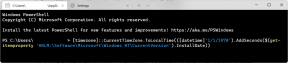כיצד להעתיק רשימות השמעה לאייפון, אייפד או אייפוד
Miscellanea / / November 28, 2021
אייפון מאת Apple Inc. הוא אחד המכשירים החדשניים והפופולריים ביותר בתקופה האחרונה. יחד עם האייפוד והאייפד, גם האייפון מתפקד כנגן מדיה ולקוח אינטרנט. עם למעלה מ-1.65 מיליארד משתמשי iOS כיום, זה הוכח כתחרות קשה לשוק האנדרואיד. כשמדובר בהליך להעתקת רשימות השמעה לאייפון, אייפד או אייפוד משתנה בהתאם לגרסת האייפון שבה אתה משתמש. אם אתם מחפשים לעשות זאת, אתם במקום הנכון. אנו מביאים אתכם למדריך מושלם כיצד להעתיק רשימות השמעה לאייפון, אייפד או אייפוד. הסברנו את השיטות עבור iTunes 11 כמו גם iTunes 12. אז, המשך לקרוא.

תוכן
- כיצד להעתיק רשימות השמעה לאייפון, אייפד או אייפוד
- שלבים להפעלת ניהול ידני של מוזיקה וסרטונים
- כיצד להעתיק רשימות השמעה לאייפון, אייפד או אייפוד: iTunes 12
- שיטה 1: שימוש באפשרות הסנכרון ב-iTunes
- שיטה 2: בחר ידנית רשימות השמעה ב-iTunes
- כיצד להעתיק רשימות השמעה לאייפון, אייפד או אייפוד: iTunes 11
כיצד להעתיק רשימות השמעה לאייפון, אייפד או אייפוד
שלבים להפעלת ניהול ידני של מוזיקה וסרטונים
כדי להעתיק רשימות השמעה לאייפון, אייפד או אייפוד, עליך להפעיל את האפשרות ניהול מוזיקה וסרטונים באופן ידני. ניתן לעשות זאת באמצעות השלבים הבאים:
1. לְחַבֵּר ה-iPhone, ה-iPad או ה-iPod למחשב באמצעות הכבל.
2. לאחר מכן, לחץ על שלך התקן. הוא מוצג כסמל קטן ב- iTunes מסך הבית.
3. במסך הבא, לחץ על האפשרות שכותרתה סיכום.
4. גלול מטה כדי למצוא אפשרות עם הכותרת אפשרויות. לחץ על זה.
5. כאן, בחר את ניהול ידני של מוזיקה וסרטונים כדי לסמן את התיבה שלצדו ולחץ על בוצע.
6. לבסוף, לחץ על להגיש מועמדות כדי לשמור את השינויים.
כיצד להעתיק רשימות השמעה לאייפון, אייפד או אייפוד: iTunes 12
שיטה 1: שימוש באפשרות הסנכרון ב-iTunes
1. לְחַבֵּר מכשיר ה-iOS שלך למחשב שלך באמצעות הכבל שלו.
2. לאחר מכן, לחץ על שלך סמל המכשיר. הוא מוצג כסמל קטן ב- מסך הבית של iTunes 12.
3. תַחַת הגדרות, לחץ על האפשרות שכותרתה מוּסִיקָה.
4. באמצע החלונית, ה סנכרן מוזיקה האפשרות תוצג. ודא ש- Sync Music מסומן.

5. כאן, בחר את רשימות ההשמעה הרצויות שלך מתוך רשימות השמעה סעיף ולחץ על סינכרון.
כעת, רשימות ההשמעה שנבחרו יועתקו לאייפון או לאייפד, או לאייפוד. המתן עד שהקבצים יעברו ולאחר מכן נתק את המכשיר מהמחשב.
שיטה 2: בחר ידנית רשימות השמעה ב-iTunes
1. תֶקַע האייפון, האייפד או האייפוד שלך למחשב באמצעות הכבל שלו.
2. בחלונית השמאלית, תראה אפשרות עם הכותרת רשימות השמעה של מוזיקה. מכאן, בחר רשימות השמעה להעתקה.
3. גרור ושחרר הפלייליסטים שנבחרו ב- עמודת התקנים זמין בחלונית השמאלית. כעת, רשימות ההשמעה שנבחרו יועתקו למכשיר שלך כפי שמתואר להלן.
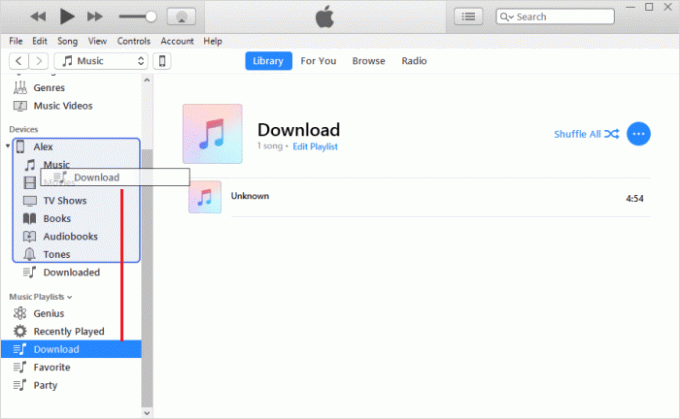
קרא גם:כיצד לאפס קשיח את iPad Mini
כיצד להעתיק את Pרשימות השמעה ל-iPhone, iPad או iPod: iTunes 11
1. לְחַבֵּר מכשיר ה-iOS שלך למחשב באמצעות הכבל שלו.
2. כעת, לחץ על להוסיף ל… לחצן המוצג בצד ימין של המסך. בלחיצה על הכפתור, כל התכנים הזמינים בתפריט יוצגו בצד ימין של המסך.
3. בחלק העליון של המסך, ה רשימות השמעה האפשרות תוצג. לחץ על זה.
4. עַכשָׁיו גרור ושחרר את רשימות ההשמעה בחלונית הימנית של המסך.
5. לבסוף, בחר בוצע כדי לשמור את השינויים ולחץ על סינכרון.
רשימות ההשמעה האמורות יועתקו למכשיר שלך.
מוּמלָץ:
- 10 אפליקציות המוזיקה הטובות ביותר בחינם להאזנה למוזיקה ללא WiFi
- כיצד לשקף את מסך האנדרואיד או האייפון שלך ל-Chromecast
- כיצד לשנות מספר IMEI באייפון
- 5 דרכים להעביר מוזיקה מ-iTunes לאנדרואיד
אנו מקווים שהמדריך הזה היה מועיל, והצלחת העתק רשימות השמעה ל-iPhone ו-iPad, או ל-iPod. אם יש לך שאלות/הערות כלשהן לגבי מאמר זה, אל תהסס להשאיר אותן בקטע ההערות.